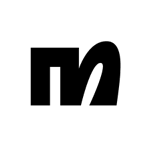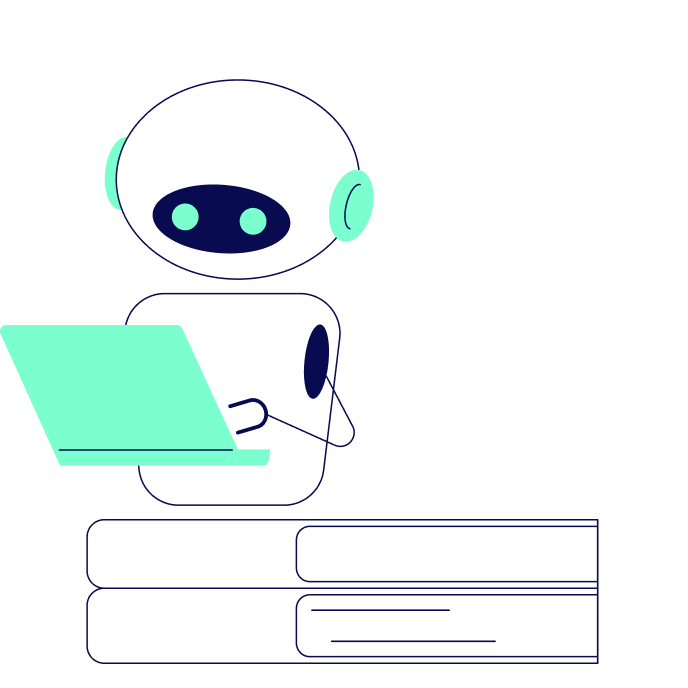ChatGPT, Gemini, Claude, Meta AI… Comment empêcher toutes les IA de s’entraîner sur vos données
Vos données peuvent servir à entraîner des IA sans que vous le sachiez. Découvrez comment empêcher l’utilisation de vos contenus par ces outils.
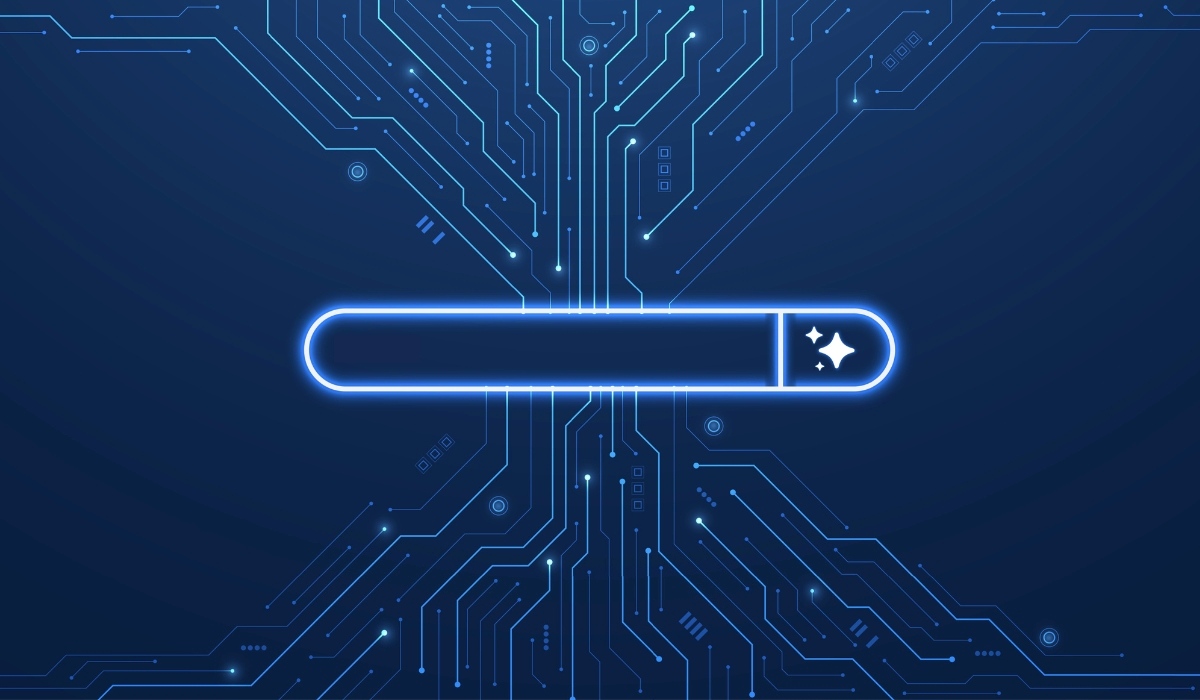
Chaque requête saisie dans un chatbot peut, par défaut, servir à améliorer son modèle. Une pratique sur laquelle les grands acteurs tiennent à rester discrets, mais qui soulève des enjeux majeurs de confidentialité pour les utilisateurs comme pour les entreprises. Heureusement, il est possible de désactiver cette collecte dans les paramètres de chaque outil. Voici comment empêcher les principales IA de s’entraîner sur vos contenus.
Comment empêcher ChatGPT d’utiliser vos données
ChatGPT explique que la collecte de données, activée par défaut, sert à « rendre l’IA plus précise et plus efficace ». Elle concerne uniquement les comptes gratuits, Plus et Pro. Les formules Team, Enterprise et l’usage de l’API en sont exclus.
Vous pouvez toutefois refuser que vos échanges servent à l’entraînement. La manipulation est la même sur ordinateur et mobile :
- Ouvrez le menu de profil (icône en haut à droite sur ordinateur, en haut à gauche sur mobile).
- Rendez-vous dans Paramètres, puis Gestion des données.
- Dans la section Améliorer le modèle pour tous, désactivez l’option.
Une fois cette case décochée, vos conversations ne sont plus utilisées pour entraîner ChatGPT. Vous pouvez revenir à tout moment sur ce paramètre.
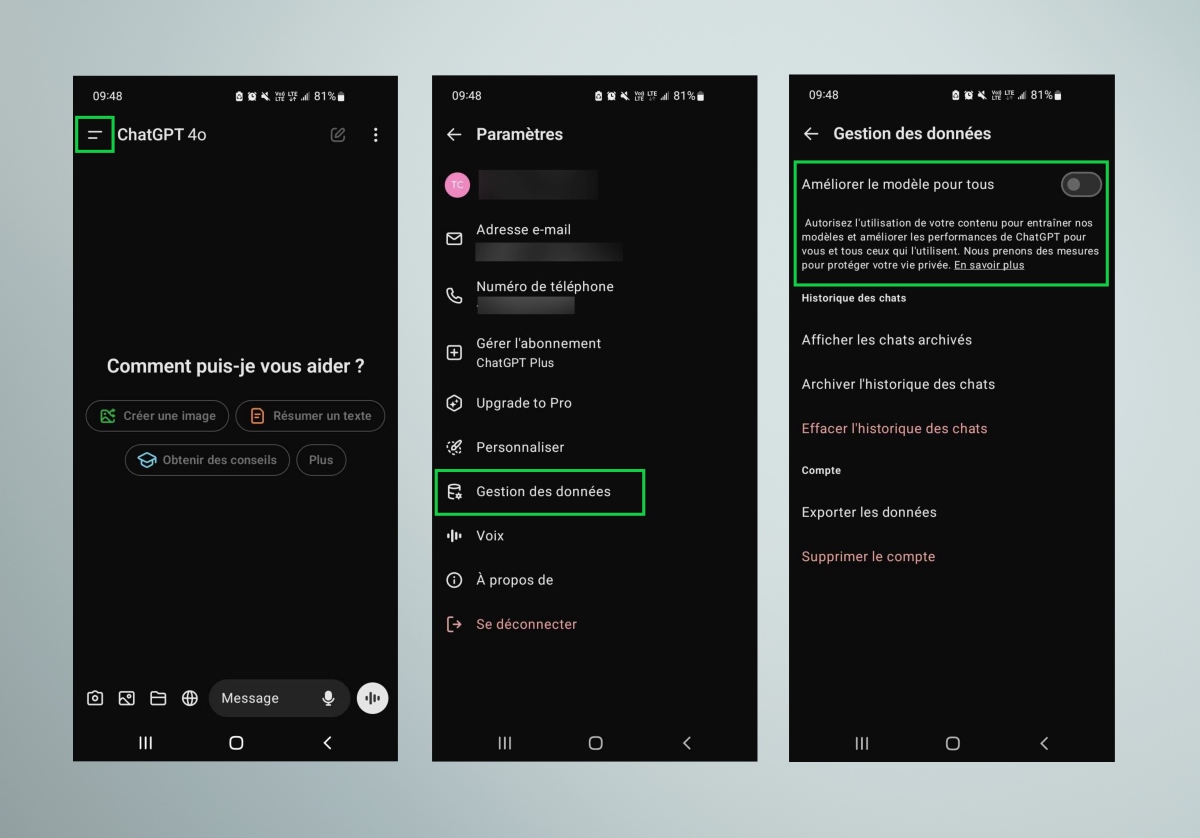
Comment empêcher Gemini d’utiliser vos données
Google nous indique : « En conservant votre activité, vous pouvez reprendre vos discussions à tout moment et contribuer à l’amélioration des services Google, y compris de ses modèles d’IA. Si ce paramètre est désactivé, Google conserve quand même les discussions pendant 72 heures pour vous répondre et assurer la sécurité de Gemini. »
Pour désactiver cette option, ouvrez Gemini et accédez à l’onglet Activité. Cliquez ensuite sur Désactiver et supprimer l’activité pour empêcher la conservation et l’utilisation de vos conversations. Sur mobile, ces paramètres sont accessibles depuis l’icône de profil utilisateur, dans la rubrique Activité dans les applications Gemini.
La désactivation de cette option entraîne la suppression de l’historique et empêche l’enregistrement des futures conversations. Vous ne pourrez donc plus retrouver vos anciens échanges.
Il est aussi possible, pour les plus motivés, de déposer une demande d’opposition au traitement de vos données via la politique de confidentialité de Gemini. Le formulaire est accessible à ce lien.
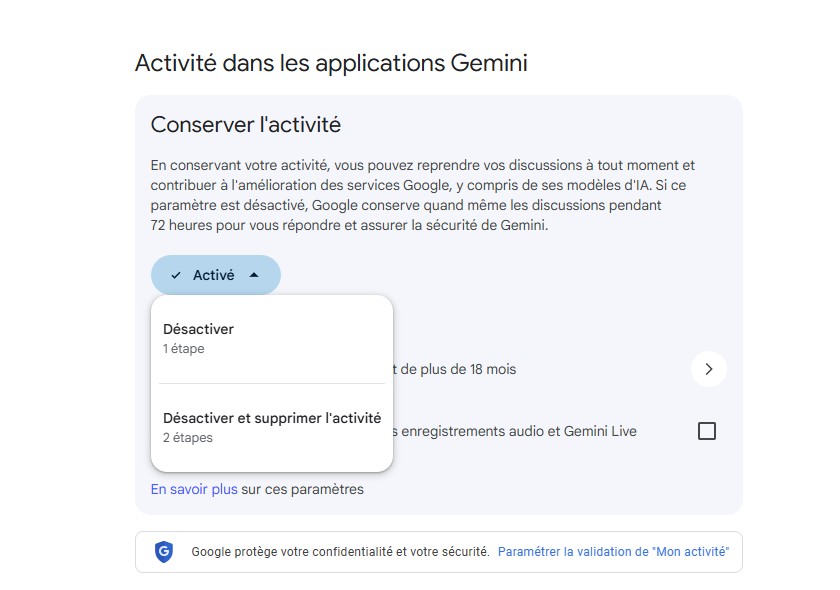
Comment empêcher Claude d’utiliser vos données
En août 2025, Anthropic a annoncé que Claude s’entraînerait désormais sur les conversations des utilisateurs des offres Free, Pro et Max, sauf si ceux-ci choisissent explicitement de s’y opposer. 3 clics suffisent pour empêcher l’utilisation de vos données. Voici la marche à suivre :
- Cliquez sur votre icône de profil pour ouvrir les Paramètres.
- Rendez-vous dans l’onglet Confidentialité.
- Décochez la case Aider à améliorer Claude.
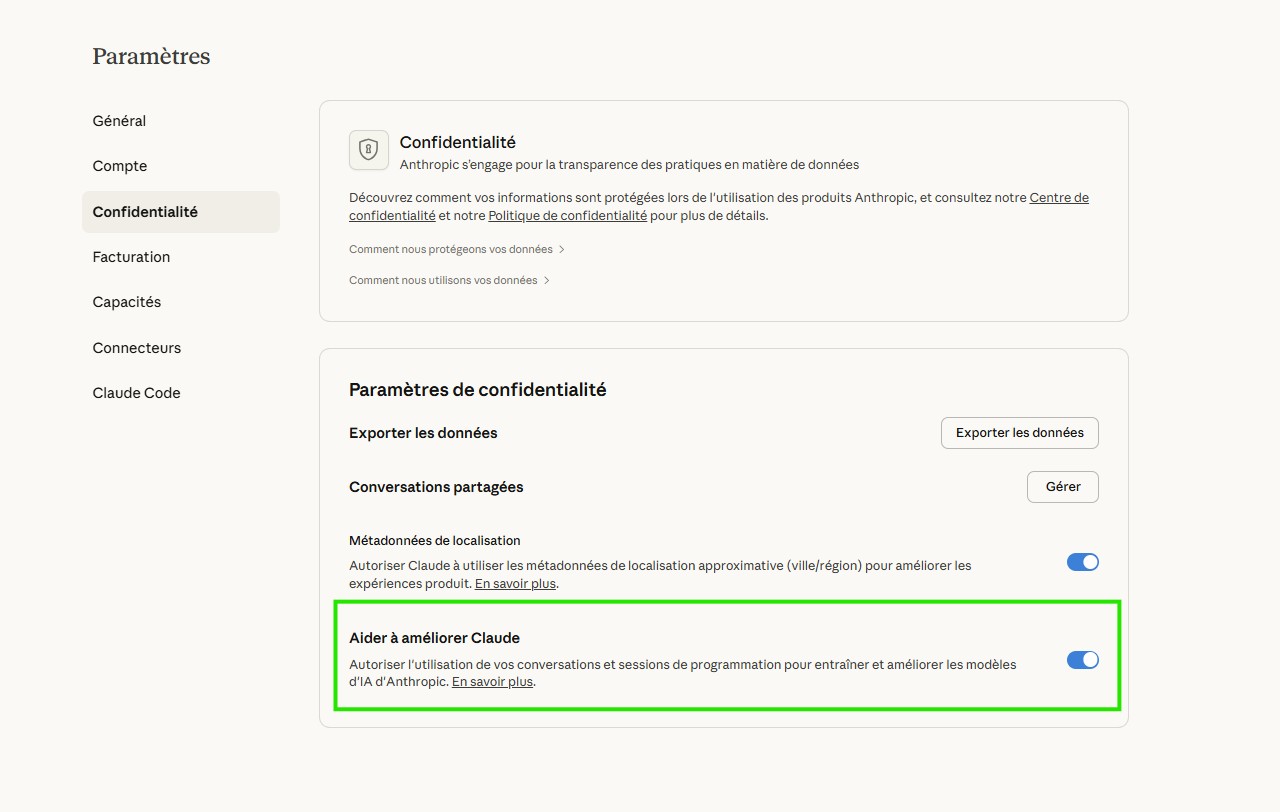
Comment empêcher Perplexity d’utiliser vos données
« La rétention des données IA permet à Perplexity d’utiliser vos recherches pour améliorer les modèles d’IA », nous informe le moteur de recherche IA. Si cette pratique n’est pas à votre goût, suivez ce chemin :
- Cliquez sur votre icône de profil.
- Choisissez Préférences.
- Désactivez l’option intitulée Rétention des données IA.
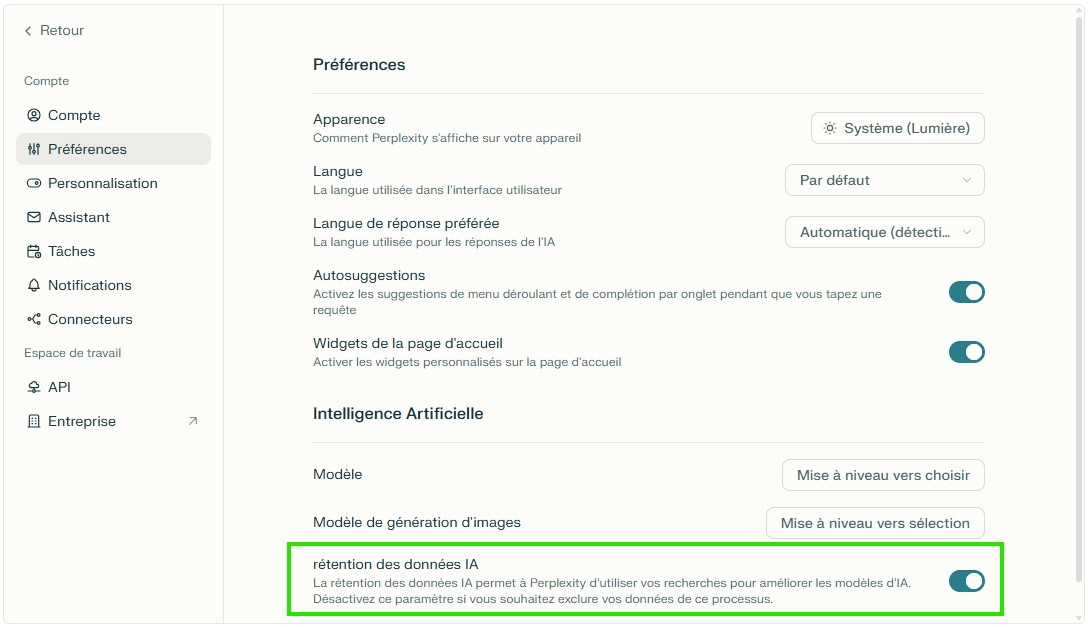
Comment empêcher Le Chat d’utiliser vos données
Outil français et souverain, peut-être Le Chat a-t-il davantage de scrupules lorsqu’il s’agit d’utiliser les données de ses utilisateurs ? Tel n’est pas le cas : Mistral a calqué sa politique sur celle de ChatGPT, Gemini et consorts. La procédure pour vous opposer à cette pratique est d’ailleurs semblable :
- En haut à gauche, cliquez sur votre profil.
- Choisissez Paramètres.
- Allez dans Préférences.
- Désactivez l’option baptisée Autoriser l’utilisation de vos interactions pour entraîner nos modèles.
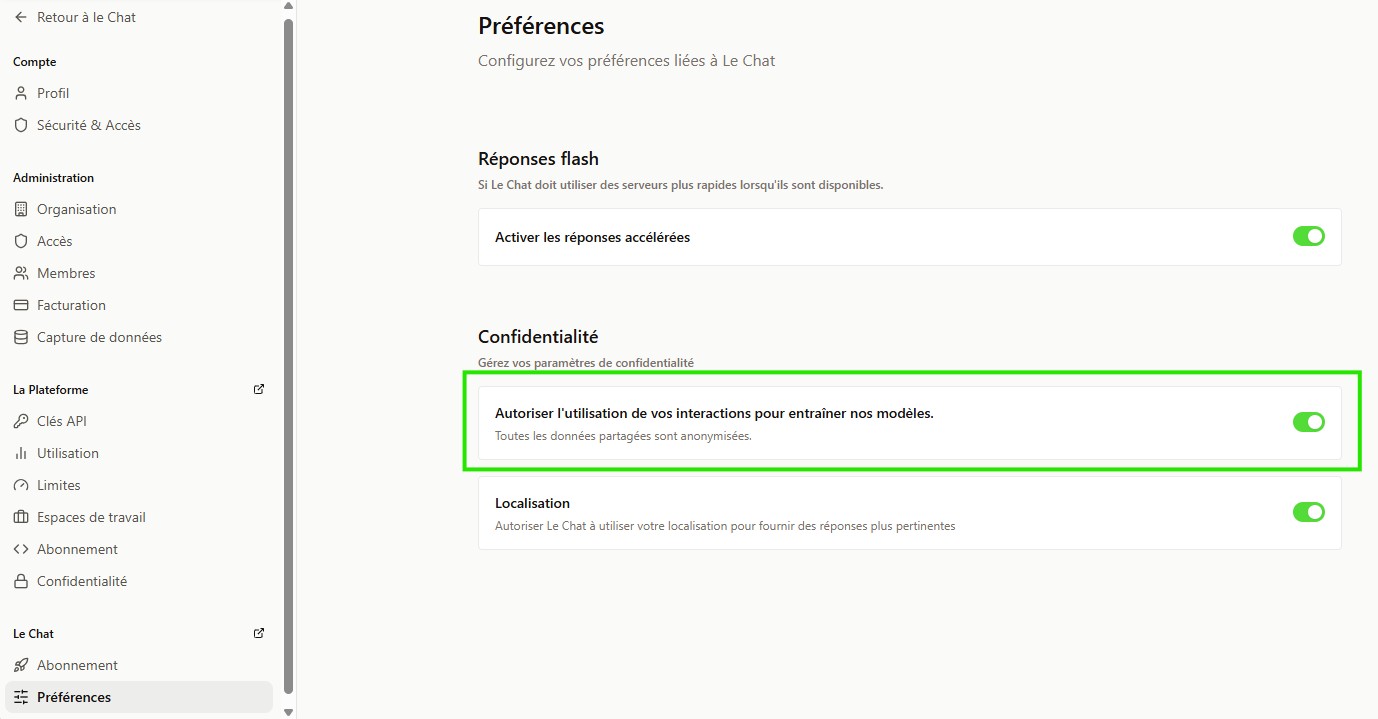
Comment empêcher Copilot d’utiliser vos données
Copilot distingue deux types d’entraînements : celui sur le texte, activé par défaut, et celui sur votre voix, désactivé par défaut. Si vous souhaitez refuser tout entraînement sur votre contenu, il vous suffit de suivre ces quelques étapes :
- Cliquez sur votre icône de profil.
- Cliquez sur votre nom.
- Choisissez Confidentialité.
- Désactivez Apprentissage du modèle sur du texte (la voix devrait déjà être désactivée).
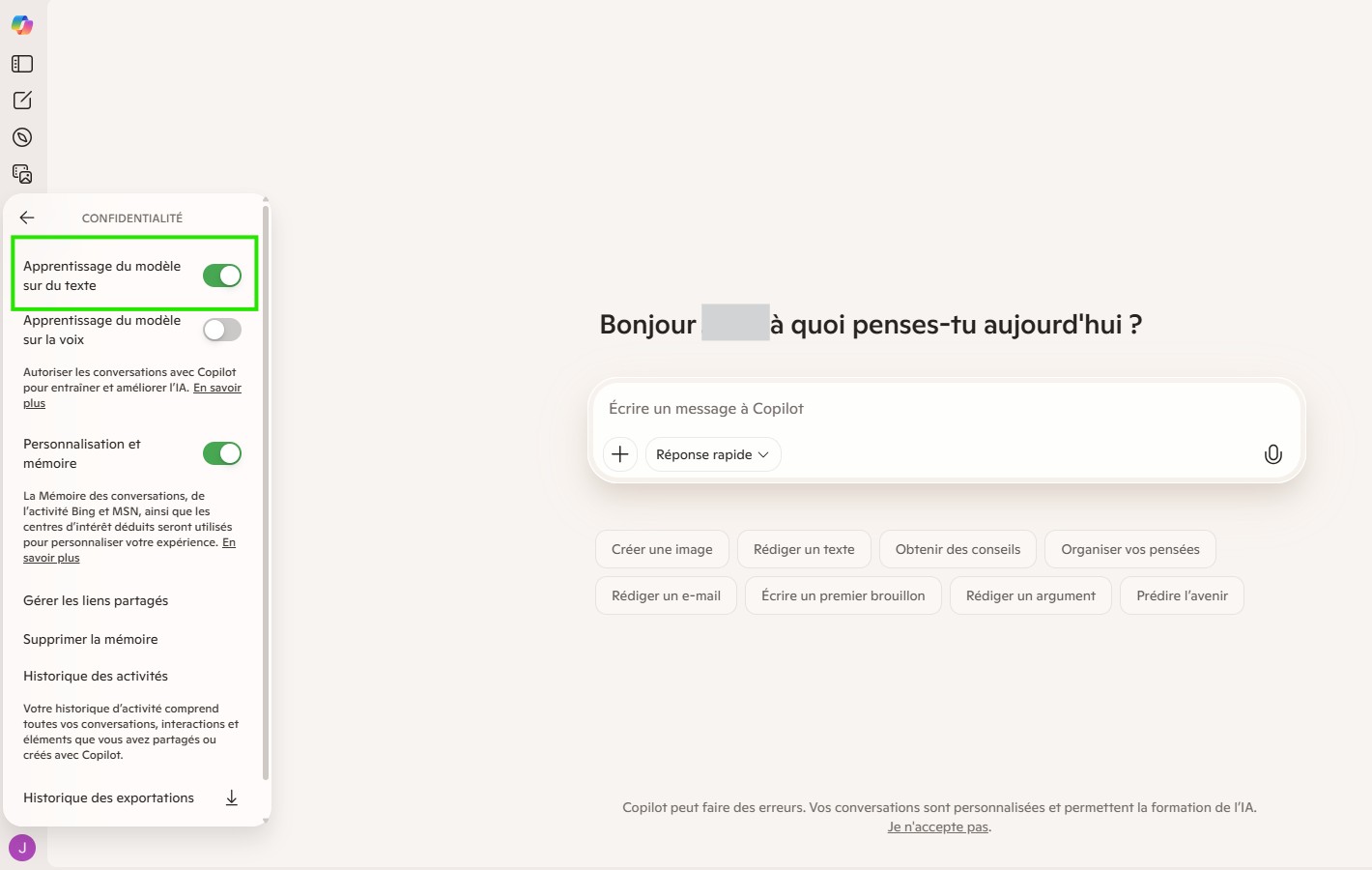
Comment empêcher DeepSeek d’utiliser vos données
Tout comme sur ChatGPT, l’option d’utilisation des données sur DeepSeek est joliment intitulée « Improve the model for everyone ». Vous pouvez la désactiver en cliquant sur votre profil, puis sur Settings et enfin Data.
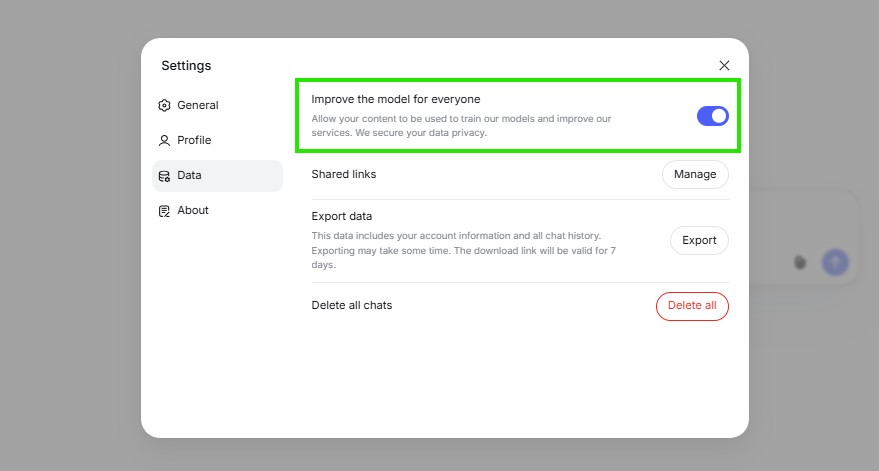
Comment empêcher Meta AI d’utiliser vos données
Meta utilise les publications publiques d’Instagram, Facebook et Messenger pour entraîner ses modèles d’IA, y compris Meta AI. Vos commentaires, légendes et posts « visibles par tous » peuvent donc être concernés. Les messages privés et les données des mineurs sont exclus. Pour refuser cet usage, il faut remplir un formulaire accessible depuis les paramètres de vos comptes Meta :
- Ouvrez les Paramètres d’Instagram ou Facebook, puis le Centre de confidentialité.
- Cliquez sur le lien présent dans le mot « opposer ».
- Remplissez le formulaire avec votre adresse email et validez.
Une fois le formulaire envoyé, Meta ne pourra plus utiliser vos contenus publics pour entraîner ses modèles.
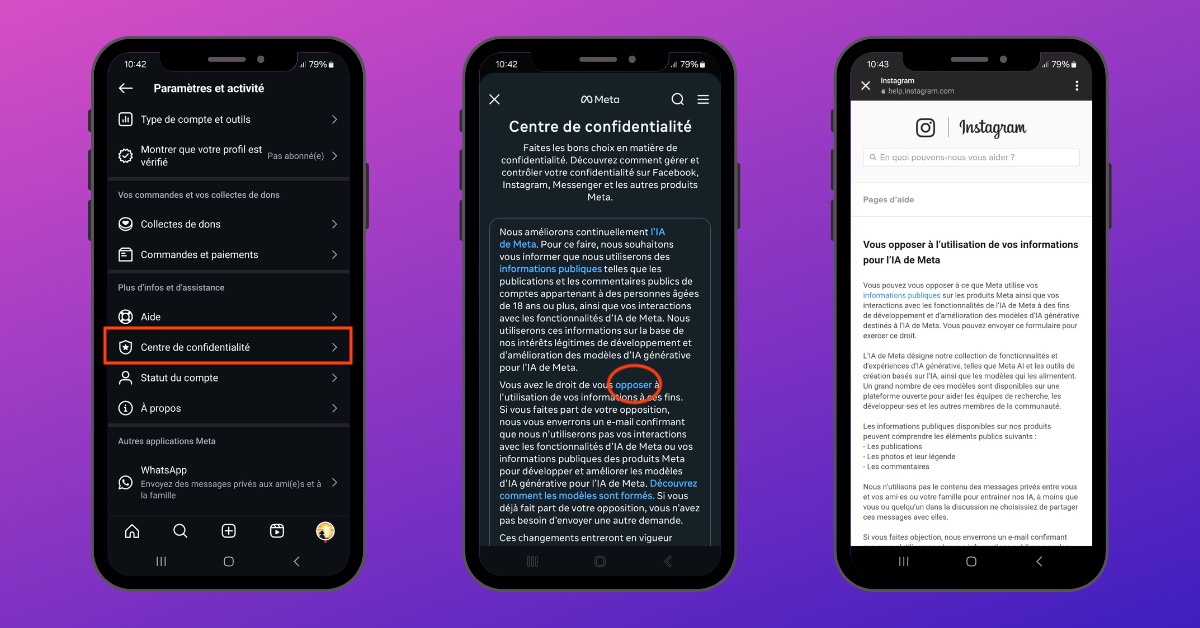
Comment empêcher Grok d’utiliser vos données
Si vous êtes un petit malin, vous utilisez peut-être Grok, l’IA qu’Elon Musk peine à façonner à son image. Le chatbot utilise lui aussi les données de vos conversations. Pour l’en empêcher, nous recommandons de passer par X :
- Appuyez sur Plus, puis Paramètres et confidentialité.
- Cliquez sur Confidentialité et sécurité.
- Choisissez Grok et collaborateurs tiers.
- Décochez Autoriser l’utilisation de mes données publiques ainsi que de mes interactions, saisies et résultats obtenus avec Grok et xAI à des fins d’entraînement et d’ajustement.
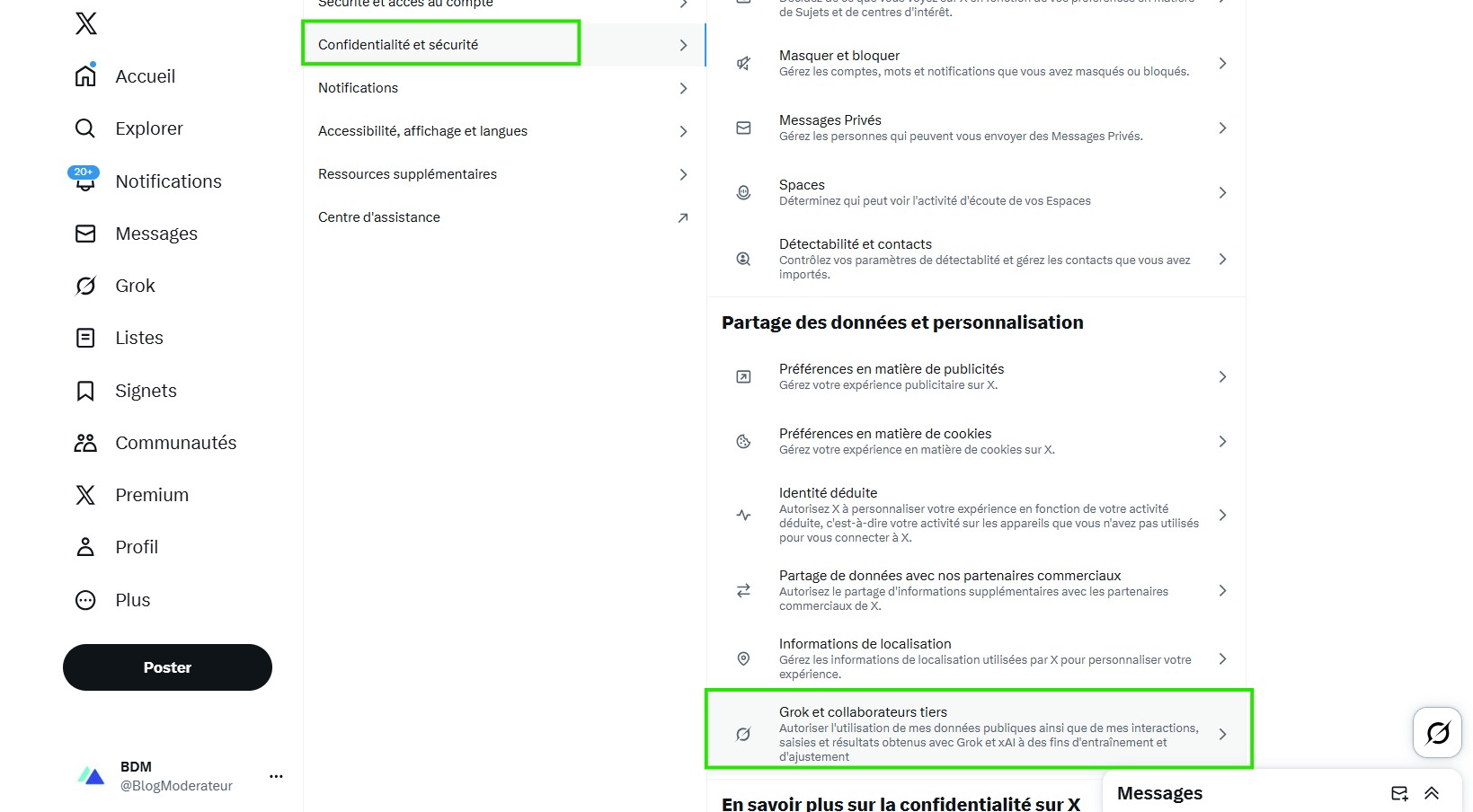


Évaluez BDM
Simple ou compliqué, ennuyeux ou captivant... nous avons besoin de vous pour améliorer notre site. Quelques minutes suffisent !
Je donne mon avis